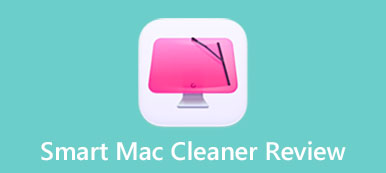iCloud ti aiuta a trasferire o eseguire il backup di dati e file tra dispositivi iOS e MacBook. Tuttavia, come puoi scaricare documenti da iCloud sul tuo Mac? Non è come come scaricare foto da iCloud al Mac, poiché i documenti sono difficili da individuare su iCloud sul browser MacBook o iPhone. A volte non sono classificati in un gruppo specifico. Come puoi trovarli tutti? Non preoccuparti; questo articolo ti mostrerà come spostare documenti da iCloud a un Mac.
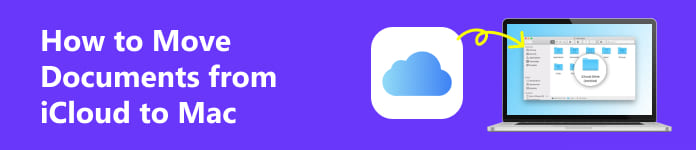
- Parte 1: sposta i documenti da iCloud Drive al tuo Mac
- Parte 2: Come scaricare documenti da iCloud al Mac
- Bonus: il modo migliore per pulire e potenziare il tuo Mac
- Parte 3: domande frequenti sullo spostamento di documenti da iCloud al Mac
Parte 1: sposta i documenti da iCloud Drive al tuo Mac
Hai mai utilizzato iCloud Drive? Sia iCloud Drive che iCloud possono sincronizzare e archiviare tutti i tipi di file su dispositivi iOS, ma iCloud Drive si concentra principalmente sulla gestione e classificazione dei file. Pertanto, sarà semplicissimo spostare i documenti da iCloud Drive al tuo Mac. Inoltre, iCloud Drive è un servizio integrato sul tuo MacBook.
Passo 1 Apri iCloud DriveClicca su Go pulsante sulla barra dei menu in alto, quindi fare clic su iCloud unità pulsante per aprire iCloud Drive.
 Passo 2 Individua la cartella Documenti
Passo 2 Individua la cartella DocumentiA volte, la cartella Documenti si trova all'interno di un'altra cartella ed è possibile aprire tali cartelle per cercarla. Successivamente, puoi fare clic su Documenti pulsante.

Passo 3 Quindi, puoi spostare l'intera cartella Documenti sul tuo Mac o scegliere le cartelle e i file desiderati e copiarli sul tuo Mac.

Parte 2: Come scaricare documenti da iCloud al Mac
I documenti potrebbero essere la cartella predefinita su un Mac, così come alcuni materiali scritti, come file Microsoft Word ed Excel. Quei file possono essere eseguito il backup su iCloud da iPhone/iPad/Mac ha effettuato l'accesso allo stesso ID Apple. Come puoi scaricare quei documenti da iCloud sul tuo Mac? Puoi accedere a iCloud direttamente su un browser, non solo su un iPhone.
Passo 1 Vai al sito web di iCloud sul tuo Mac e accedi con il tuo ID Apple.

Passo 2 I file di documento vengono solitamente salvati nella sezione Drive; puoi visionare anche altre sezioni per verificare se sono presenti altri documenti. Fare clic sui file di documento desiderati.

Passo 3 Puoi scaricare direttamente il file del documento da iCloud sul tuo Mac o visualizzarlo su Drive. Quindi, fai clic destro su di esso e fai clic su Scarica una copia pulsante per trasferirlo sul tuo MacBook.

Bonus: il modo migliore per pulire e potenziare il tuo Mac
Sai che iCloud Drive può sincronizzare i documenti localmente. Dopo aver caricato più volte file e trasferito documenti da iCloud al Mac, i file duplicati e temporanei accelerano sul tuo dispositivo, sprecando spazio di archiviazione e rallentando il tuo Mac. Apeaksoft Mac Cleaner può aiutarti a eliminare rapidamente tutti quei file inutili e a potenziare il tuo Mac.

4,000,000+ Download
Scansiona con un clic tutti i file sul tuo Mac e classificali in gruppi specifici.
Visualizza l'utilizzo in tempo reale della memoria, dello spazio della CPU e dello stato della batteria.
Scegli selettivamente i file duplicati, spazzatura e temporanei e puliscili tutti.
Pulisci i file spazzatura e libera spazio nella memoria per velocizzare il tuo Mac.
Parte 3: domande frequenti sullo spostamento di documenti da iCloud al Mac
Perché non riesco a trovare i documenti in WhatsApp in iCloud?
Dovresti capirlo di cosa può eseguire il backup iCloud. iCloud non può eseguire il backup degli allegati di altre app di terze parti come WhatsApp, X, Instagram, ecc. Se desideri scaricare documenti da iCloud sul tuo Mac, trasferiscili prima su iCloud Drive e poi accedi ad essi sul tuo MacBook.
Perché non riesco a individuare i documenti sul mio sito web iCloud?
Assicurati che i file dei tuoi documenti siano salvati su iCloud Drive o altre app integrate su qualsiasi dispositivo iOS. Inoltre, dovresti assicurarti di accedere allo stesso ID Apple, altrimenti i documenti non verranno visualizzati sul tuo Mac. Controlla l'ID Apple sul tuo Mac e su altri dispositivi iOS prima di trasferire documenti da iCloud al Mac.
Perché non c'è la cartella Documenti nel mio iCloud Drive?
Dovresti abilitare iCloud Drive su Desktop e Documenti nelle Preferenze di Sistema, quindi potrai vedere la cartella Documenti in iCloud Drive. Tuttavia, questo è solo l'interruttore di sincronizzazione e al momento puoi visualizzare solo i documenti sincronizzati dal tuo MacBook. Non puoi accedere ai documenti su altri dispositivi iOS.
Conclusione
Hai imparato come spostare documenti da iCloud a un Mac. Ricorda che i siti Web iCloud e iCloud Drive sul tuo Mac possono sincronizzare i file locali e puoi trasferire rapidamente i file da essi con le guide sopra. Inoltre, non dimenticarlo Apeaksoft Mac Cleaner può pulire e velocizzare il tuo Mac dopo aver scambiato file più volte.